Kui olete salvestanud video, mis näitab inimeste nägusid, ja soovite neid avalikustamise eest eemal hoida, peate oma videos kõik näod hägustama. YouTube pakub teile nüüd võimalust oma videotes näod automaatselt hägustada. Kõik, mida vajate, on YouTube'i konto (Google'i konto) ja ülejäänu kirjeldatakse selles juhendis.
See õpetus sisaldab samm-sammult juhiseid selle kohta, kuidas oma videotes nägusid hägustada ja kaitsta inimeste anonüümsust.

Nägude automaatne hägustamine videos YouTube'i videoredaktoriga.
Samm 1. Laadige oma video YouTube'i üles.
Kõigepealt peate YouTube'is üles laadima video, mille nägusid soovite hägustada.
1. Logi sisse Youtube oma Gmaili kontoga.
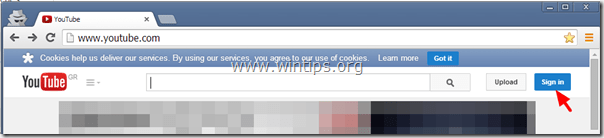
2. Video üleslaadimiseks klõpsake nuppu Laadi üles Youtube.
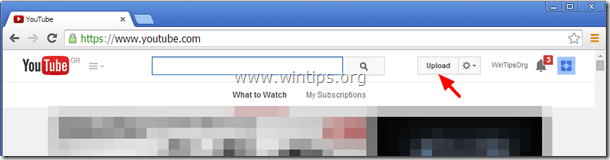
3a. Vajutage nuppu rippmenüüst nool kõrval Avalik nuppu ja vali "Privaatne”
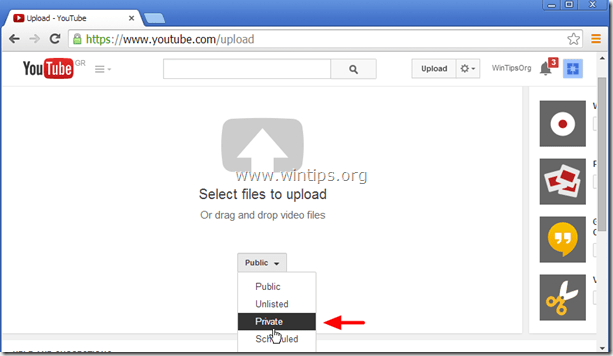
3b. Vajutage "Valige üleslaaditavad failid” nuppu.
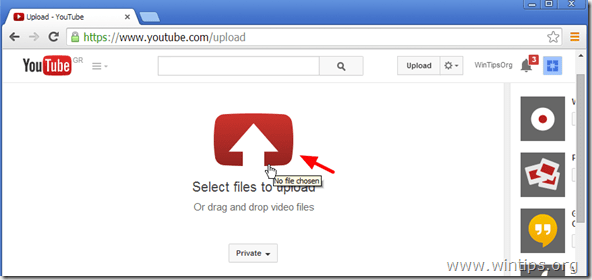
4. Sirvige oma kettale ja valige video, mida soovite näod hägustada, ja klõpsake nuppu Ava.
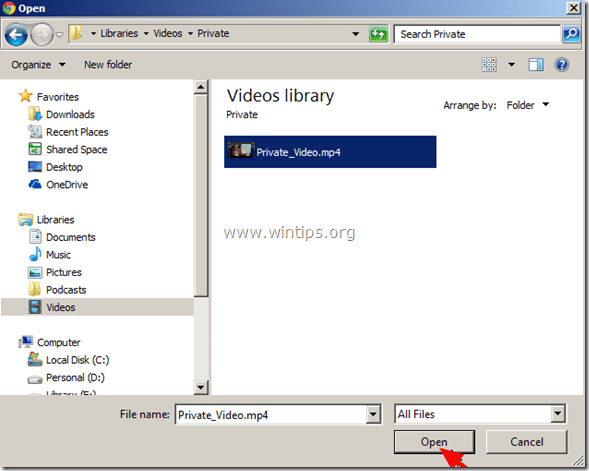
5. Oodake, kuni üleslaadimisprotsess on lõppenud, ja jätkake 2. samm.
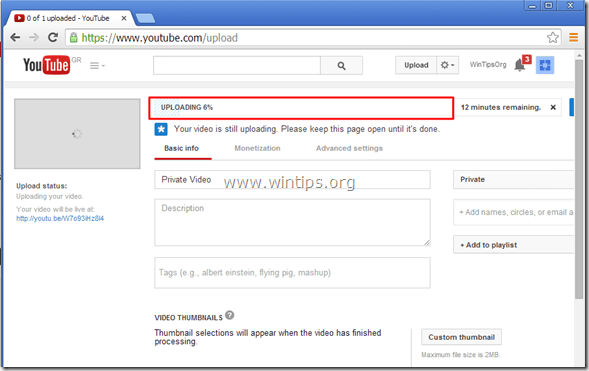
2. samm. Hägustage oma videos olevaid nägusid.
1. Klõpsake nuppu käik – rippmenüüst ikooni  kõrval Laadi üles nupp - valik - ja klõpsake "Videohaldur”.
kõrval Laadi üles nupp - valik - ja klõpsake "Videohaldur”.

2. klõpsake "Muuda” hiljuti üles laaditud videol.
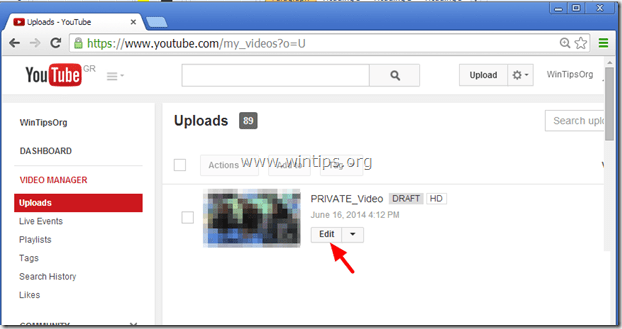
3. klõpsake "Täiustused”.
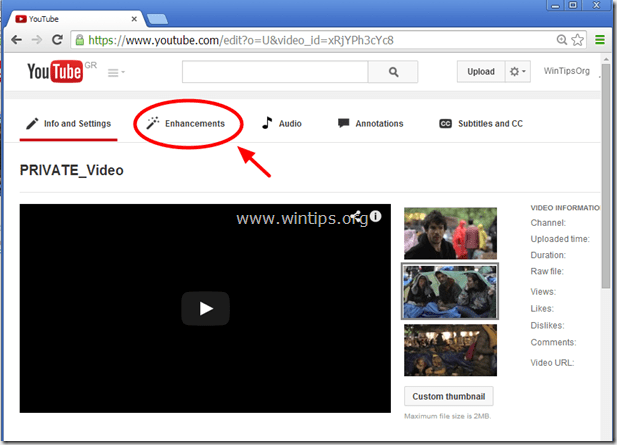
4. Jaotises Täiustused klõpsake "Eriefektid”.
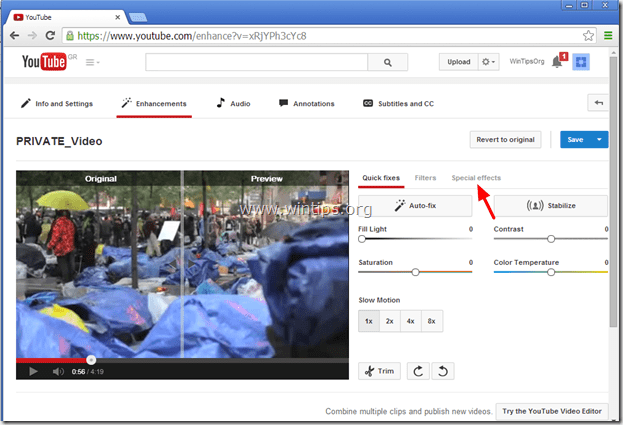
5. Eriefektide valikul klõpsake nuppu "Rakenda” kõrval olevat nuppu Hägustage kõik näod valik.
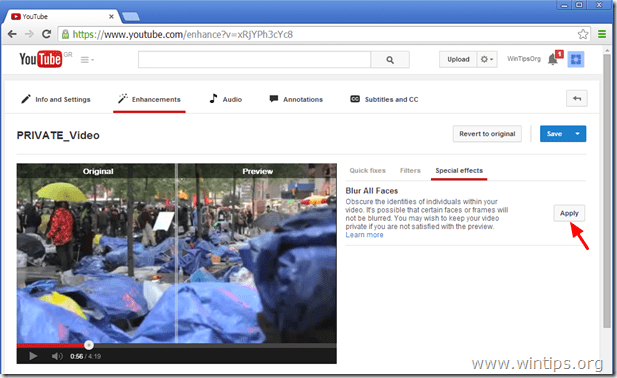
6. Vaadake muudatuste eelvaadet ja seda, kuidas teie video välja näeb pärast videopleieris* tehtud muudatusi ning seejärel klõpsake nuppuSalvesta kuinuppu, et salvestada hägustatud nägude video võiTaasta originaal” nuppu, et ennistada kõik tehtud muudatused.
* Märge: Kõrvuti võrdluse nägemiseks saate lohistada videopleieri keskel olevat joont.
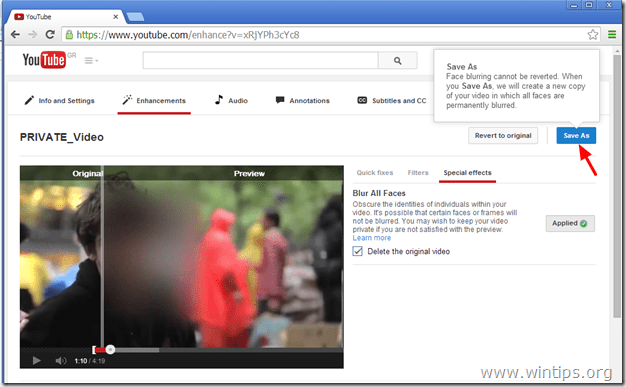
7. Pärast seda, kui vajutate "Salvesta kui” nuppu, saate pärast hägustamisprotsessi lõppu oma algse video alles jätta või sellest loobuda. Pidage meeles, et kui otsustate algse video kustutada, ei saa te pärast hägustamise rakendamist esialgsele videole naasta. Niisiis, tehke oma otsus ja jätkake.*
* Märge: Siinkohal eelistan säilitada oma algse video.
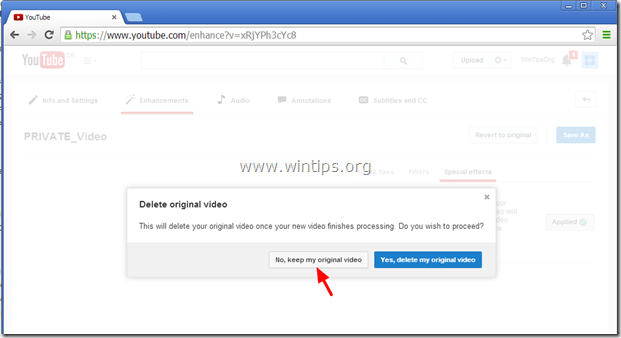
8. Oodake, kuni hägustamisprotsess on lõppenud. Pärast toimingut navigeerige videohaldurisse ja näete oma video uut koopiat, mille kõik näod on hägused. Nüüd saate avaldada selle video, kus kõik näod on hägused.
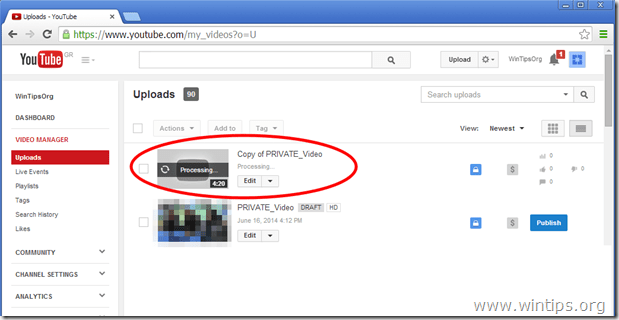
10. Kui soovite uue video oma arvutisse alla laadida, klõpsake videohalduris rippmenüüst nool kõrval Muuda nuppu ja vali "Laadige alla MP4”.
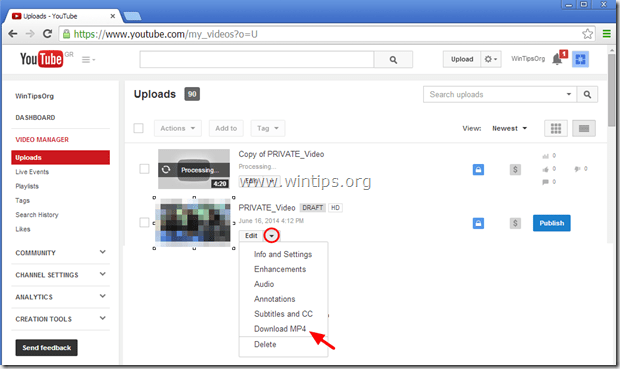
Sa oled valmis!